Päivitetty huhtikuu 2024: Älä enää saa virheilmoituksia ja hidasta järjestelmääsi optimointityökalumme avulla. Hanki se nyt osoitteessa linkki
- Lataa ja asenna korjaustyökalu täältä.
- Anna sen skannata tietokoneesi.
- Työkalu tulee silloin Korjaa tietokoneesi.
Jos Windows 10 -tietokoneesi sulkee kaikki sovellukset, kun se siirtyy valmiustilaan tai lepotilaan, tai sulkee ne, kun se herää, jatka tämän artikkelin lukemista loppuun asti - kerromme sinulle mahdolliset ratkaisut ongelman ratkaisemiseen.
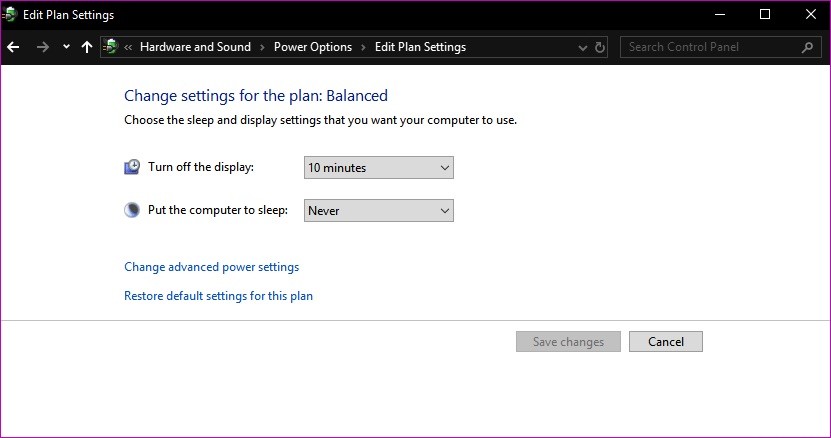
Tämä ongelma saattaa ilmetä, koska äskettäin asennettu päivitys on muuttanut järjestelmäasetuksia, muuttanut virrankäyttösuunnitelman asetuksia tai aiheuttanut ristiriidan kolmansien osapuolien sovellusten kanssa. Kokeile alla olevia ehdotuksiamme:
Virranhallinta-asetusten määrittäminen
- Napsauta hiiren kakkospainikkeella Käynnistä-valikkoa.
- Siirry ohjauspaneeliin.
- Napsauta Laitteisto ja ääni.
- Valitse virranhallinta-asetukset.
- Jos käytät epätasapainoista, napsauta Muuta suunnitelman asetuksia.
- Huomaa: Vaiheet koskevat myös suurta suorituskykyä.
- Valitse Muuta virran lisäasetuksia.
- Napsauta Sleep -kohdassa Salli hybridi-uni ja ota se sitten käyttöön.
- Kun olet valmis, siirry nukkumaan jälkeen ja valitse sitten Ei koskaan.
- Napsauta Käytä.
- Valitse OK.
Kun olet valmis, tarkista, onko sinulla edelleen sama ongelma.
Huhtikuun 2024 päivitys:
Voit nyt estää tietokoneongelmat käyttämällä tätä työkalua, kuten suojataksesi tiedostojen katoamiselta ja haittaohjelmilta. Lisäksi se on loistava tapa optimoida tietokoneesi maksimaaliseen suorituskykyyn. Ohjelma korjaa yleiset virheet, joita saattaa ilmetä Windows -järjestelmissä, helposti - et tarvitse tuntikausia vianmääritystä, kun sinulla on täydellinen ratkaisu käden ulottuvilla:
- Vaihe 1: Lataa PC-korjaus- ja optimointityökalu (Windows 10, 8, 7, XP, Vista - Microsoft Gold Certified).
- Vaihe 2: Valitse “Aloita hakuLöytää Windows-rekisterin ongelmat, jotka saattavat aiheuttaa PC-ongelmia.
- Vaihe 3: Valitse “Korjaa kaikki”Korjata kaikki ongelmat.
Suorita virran vianmääritys

Virran vianmääritys korjaa automaattisesti joitain yleisiä ruokintasuunnitelmien ongelmia. Suorita virran vianmääritys säätääksesi tietokoneen virta-asetuksia. Virranetsintä tarkistaa kohteet, kuten tietokoneen odotusajan asetukset, jotka määrittävät kuinka kauan tietokone odottaa ennen näytön sammuttamista tai siirtymistä nukkumismoodi. Näiden asetusten säätäminen voi säästää energiaa ja pidentää tietokoneen akun käyttöikää.
- Paina Windows Logo + X ja napsauta sitten hakuvaihtoehtoa.
- Kirjoita vianetsintä.
- Valitse Vianmääritys ja napsauta Järjestelmä ja suojaus.
- Napsauta Virta ja seuraa näytön ohjeita.
Suorita DISM-komento

Jos ongelma jatkuu, kokeile seuraavia vaiheita:
- Valitse Käynnistä-painike ja etsi komentokehote.
- Napsauta hiiren kakkospainikkeella tulosluettelossa komentokehotetta ja valitse Suorita järjestelmänvalvojana.
- Kirjoita seuraavat komennot ja paina Enter jokaisen komennon jälkeen:
- DISM.exe / Online / Puhdista kuva / Skannaa terveys
- DISM.exe / Online / Cleanup - Kuva / terveyden palauttaminen
Poista vanhojen koneiden nopea käynnistys käytöstä

Windows 10:n Quick Start -ominaisuus on asetus, jonka avulla voit käynnistää tietokoneesi nopeammin sen sammuttamisen jälkeen. Kuva ytimestä ja ladatuista ohjaimista tallennetaan C:\hiberfil.sys-tiedostoon sammutuksen aikana. Kun sammutat tietokoneen ja käynnistät sen uudelleen, Windows lataa valmiustilan tiedoston muistiin tietokoneen palauttamiseksi.
Jos sinulla on vanhempi laite ja huomaat, että tietokoneesi ei ole valmiustilassa, voit poistaa pikakäynnistyksen käytöstä. Avaa Ohjauspaneeli> Virranhallinta-asetukset ja napsauta Valitse virtapainikkeet.
Poista tämä ominaisuus käytöstä napsauttamalla Muuta asetuksia, jotka eivät ole tällä hetkellä käytettävissä, ja poista Enable Quick Start -valintaruutu.
Jos ongelma jatkuu, sinun on kuitenkin tunnistettava tietokoneellesi asennetut uusimmat päivitykset ja poistettava ne.
https://h30434.www3.hp.com/t5/Notebook-Boot-and-Lockup/Sleep-Closes-All-Programs/td-p/6699974
Asiantuntijavinkki: Tämä korjaustyökalu tarkistaa arkistot ja korvaa vioittuneet tai puuttuvat tiedostot, jos mikään näistä tavoista ei ole toiminut. Se toimii hyvin useimmissa tapauksissa, joissa ongelma johtuu järjestelmän korruptiosta. Tämä työkalu myös optimoi järjestelmäsi suorituskyvyn maksimoimiseksi. Sen voi ladata Napsauttamalla tätä

CCNA, Web-kehittäjä, PC-vianmääritys
Olen tietokoneen harrastaja ja harrastava IT-ammattilainen. Minulla on vuosien kokemus tietokoneen ohjelmoinnista, laitteiden vianmäärityksestä ja korjaamisesta. Olen erikoistunut Web-kehitys- ja tietokannan suunnitteluun. Minulla on myös CCNA-sertifiointi verkon suunnitteluun ja vianmääritykseen.

